5 Manieren om Windows-software uit te voeren op een Mac

Macs hebben een bloeiend ecosysteem van software, maar sommige programma's ondersteunen nog steeds alleen Windows. Of u nu bedrijfssoftware wilt gebruiken of Windows PC-spellen wilt spelen, er zijn veel manieren om Windows-programma's op uw Mac uit te voeren.
Sommige van deze methoden zijn vergelijkbaar met de manier waarop u Windows-software onder Linux kunt installeren of Windows-programma's kunt uitvoeren op een computer. Chromebook. Virtuele machines, dual-booting, de Wine-compatibiliteitslaag en externe desktopoplossingen zijn hier allemaal inbegrepen.
Virtuele machines
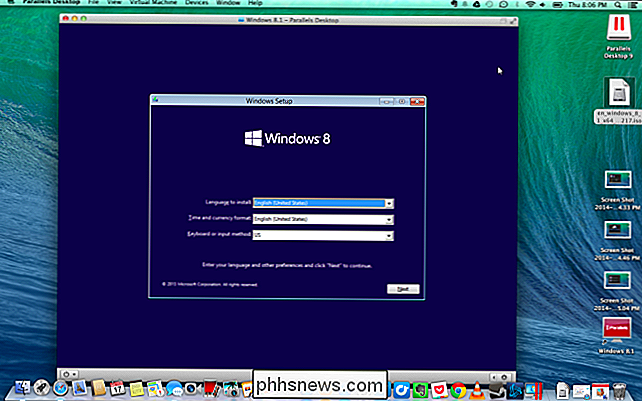
We raden het gebruik van een virtueel machine-programma aan, idealiter Parallels of VMWare Fusion, om Windows-applicaties op een Mac uit te voeren zonder opnieuw op te starten. Voor maximale prestaties, wat met name nodig is bij gamen, raden we aan om in plaats daarvan dual-booting Windows met Boot Camp te gebruiken.
Een virtuele machine is een van de beste manieren om Windows-desktopsoftware uit te voeren. Hiermee kunt u Windows en andere besturingssystemen in een venster op uw Mac-bureaublad installeren. Windows zal denken dat het op een echte computer draait, maar het draait eigenlijk in een stukje software op je Mac.
Je hoeft je Windows-programma ook niet in het virtuele machine-venster te gebruiken - veel programma's met virtuele machines staan je toe om Windows-programma's uit het venster van uw virtuele machine te verwijderen, zodat ze op uw Mac-bureaublad kunnen verschijnen. Ze draaien echter nog steeds in de virtuele machine op de achtergrond.
U hebt een Windows-licentie nodig om Windows op een virtuele machine te installeren. Als u al een productcode hebt, kunt u Windows installatiemedia gratis downloaden en installeren in een virtueel machine-programma.
GERELATEERD: Naadloos Windows-programma's op uw Mac naadloos uitvoeren met Parallels
Populaire virtuele machine programma's voor Mac omvatten Parallels en VMware Fusion. Elk van deze is een betaald programma, dus u zult zowel een Windows-licentie als een kopie van uw virtuele machine-programma naar keuze moeten kopen. Je kunt ook de volledig gratis en open-source VirtualBox voor Mac gebruiken, maar de ondersteuning voor 3D-graphics en Mac-besturingssysteemintegratie zijn niet zo goed. Parallels en VMWare Fusion bieden beide gratis proefversies, dus u kunt al deze programma's proberen en beslissen wat het beste voor u is.
Opmerking: We raden niet vaak betaalde software aan, maar in het geval van Parallels Desktop is het iets dat we elke dag gebruiken bij How-To Geek voor het testen van software en het uitvoeren van Windows. De integratie met macOS is verbazingwekkend goed gedaan en de snelheid blaast VirtualBox weg. Op de lange termijn is de prijs de moeite waard.
Er is een groot nadeel aan virtuele machines: 3D-grafische prestaties zijn niet geweldig, dus dit is niet de beste manier om Windows-games op je Mac te draaien. Ja, het kan werken, vooral bij oudere games, maar je krijgt niet de beste prestaties, zelfs in een ideale situatie. Veel games, vooral nieuwere, kunnen niet worden afgespeeld. Dat is waar de volgende optie in het spel komt.
Boot Camp
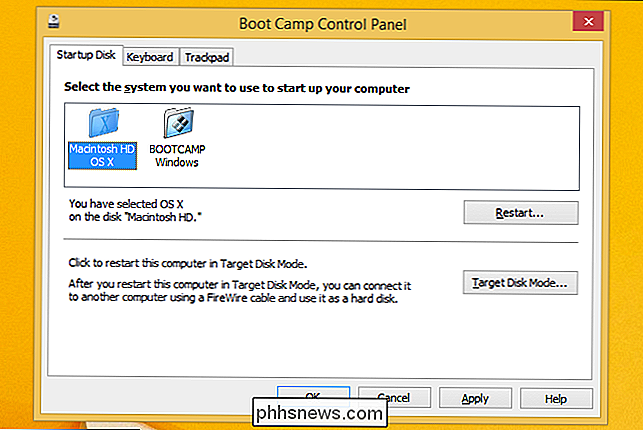
GERELATEERD: Windows op een Mac installeren Met Boot Camp
Met Apple Boot Camp kunt u naast MacOS op Mac uw Mac installeren. Er kan slechts één besturingssysteem tegelijk worden uitgevoerd, dus u moet uw Mac opnieuw opstarten om tussen macOS en Windows te schakelen. Als je ooit Linux op je Windows-pc hebt dual-booted, is dat precies zo.
Windows installeren als een echt besturingssysteem op je Mac is het beste idee als je Windows-spellen wilt spelen of veeleisende toepassingen wilt gebruiken die allemaal nodig zijn de prestaties die ze kunnen krijgen. Wanneer u Windows op uw Mac installeert, kunt u Windows- en Windows-applicaties gebruiken met de maximaal mogelijke prestaties. Je Mac presteert net zo goed als een Windows-pc met dezelfde specificaties.
Het nadeel is dat je niet tegelijkertijd macOS-applicaties en Windows-applicaties naast elkaar kunt uitvoeren. Als u naast uw Mac-applicaties gewoon een Windows-desktopapp wilt gebruiken, is een virtuele machine waarschijnlijk ideaal. Aan de andere kant, als je de nieuwste Windows-spellen op je Mac wilt spelen, is Boot Camp ideaal.
Net als bij virtuele machines, heb je een Windows-licentie nodig om Windows op je Mac te installeren.
Wijn
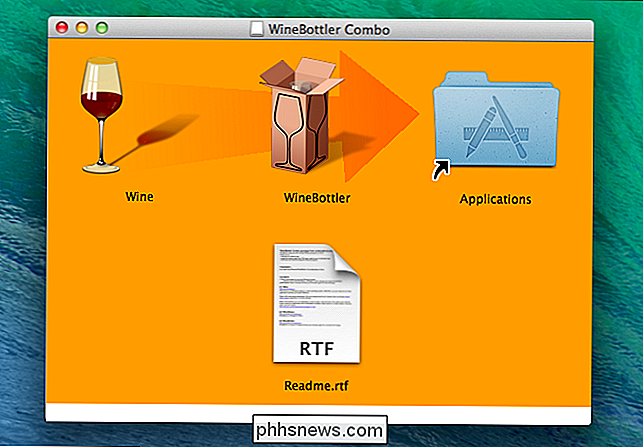
GERELATEERD: Windows-programma's uitvoeren op een Mac met wijn
Wijn is afkomstig van Linux. Het is een compatibiliteitslaag waarmee Windows-toepassingen op andere besturingssystemen kunnen worden uitgevoerd. In essentie is Wine een poging om de Windows-code te herschrijven waar applicaties van afhankelijk zijn, zodat ze op andere besturingssystemen kunnen worden uitgevoerd. Dit betekent dat wijn lang niet perfect is. Het zal niet elke Windows-applicatie draaien en zal fouten bevatten met veel van hen. De Wine AppDB kan je een idee geven van welke applicaties worden ondersteund, hoewel het zich richt op Linux-ondersteuning. Niettemin is Wine een manier om Windows-applicaties op een Mac uit te proberen. Omdat u niet echt Windows hoeft te gebruiken, hebt u geen Windows-licentie nodig om Wine te gebruiken. Het is helemaal gratis. Download Wine of WineBottler voor macOS en kijk hoe goed het werkt voor uw toepassing.
CrossOver Mac
CodeWeavers 'CrossOver Mac is een betaalde toepassing die Windows-programma's op Mac uitvoert. Het gebruikt de open-source Wine-code om dit te bereiken, maar CrossOver biedt een mooie grafische interface en richt zich op het officieel ondersteunen van populaire programma's. Als een officieel ondersteund programma niet werkt, kunt u contact opnemen met CodeWeavers en verwachten dat ze het voor u laten werken. CodeWeavers draagt zijn verbeteringen bij aan het open-source Wine-project, dus het betalen voor CrossOver Mac helpt ook het Wine-project zelf. CrossOver biedt een gratis proefversie die u eerst wilt uitproberen. U kunt ook een lijst bekijken van welke programma's goed werken op CrossOver voordat u ze koopt. Hoewel CrossOver zich richt op compatibiliteit, is het nog steeds gebaseerd op Wine en zal het niet overal werken.
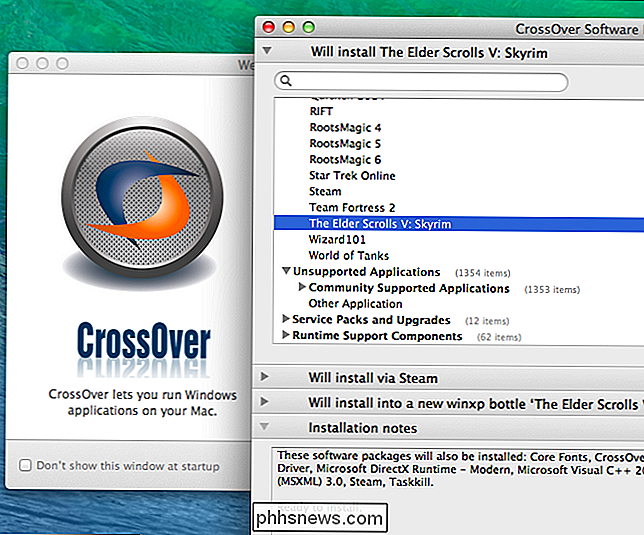
De meeste mensen zullen waarschijnlijk het gelukkigst zijn als ze op zoek zijn naar een virtueel machine-programma en een Windows-licentie. Met CrossOver hoeft u geen Windows virtuele machine te gebruiken, maar als u een virtuele Windows-machine uitvoert, kunt u vrijwel elk Windows-programma uitvoeren met minder risico op fouten. CrossOver biedt u theoretisch de mogelijkheid Windows-pc-spellen uit te voeren op een Mac met betere prestaties dan op een virtuele machine, maar u loopt het risico tegen bugs en niet-ondersteunde programma's aan te lopen. Boot Camp is daar misschien nog een betere oplossing voor.
Remote Desktop
RELATED:
Windows Remote Desktop openen via internet
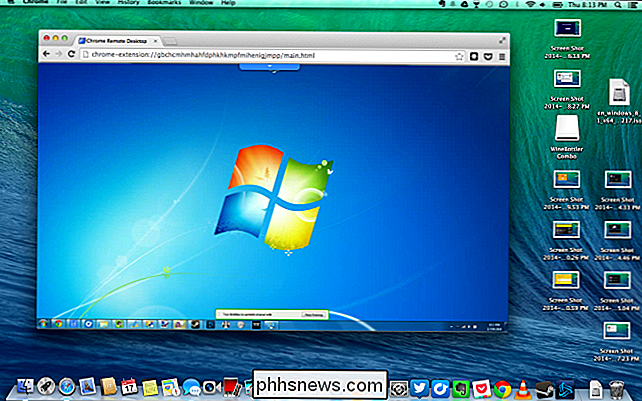
Als u al een Windows-systeem hebt, kunt u Windows-software overslaan volledig op je Mac en gebruik externe desktopsoftware om toegang te krijgen tot de Windows-machine vanaf het bureaublad van je Mac. Organisaties met bedrijfssoftware die op Windows draait, kunnen Windows-servers hosten en hun toepassingen beschikbaar maken voor Macs, Chromebooks, Linux-pc's, iPads, Android-tablets en andere apparaten. Als u alleen een thuisgebruiker bent die ook een Windows-pc heeft, kunt u die Windows-pc configureren voor externe toegang en hiermee verbinding maken wanneer u een Windows-toepassing nodig hebt. Houd er rekening mee dat dit niet ideaal is voor visueel intensieve toepassingen zoals pc-games. Als u een Chrome-gebruiker bent, kunt u Chrome Remote Desktop zelfs gebruiken om verbinding te maken met een Windows-pc met Chrome vanaf uw Mac met Chrome.
Al deze trucs vereisen duidelijk meer werk dan alleen het installeren van een Windows-programma op een Windows-pc. Als je een Mac hebt, moet je je concentreren op het gebruik van Mac-software als dat mogelijk is. Windows-programma's zullen niet zo geïntegreerd zijn of zo goed werken.
Mogelijk moet u een Windows-licentie kopen voor uw Mac om de beste compatibiliteit te verkrijgen, of u nu een virtuele machine gebruikt of Windows installeert in Boot Camp. Wine en CrossOver zijn leuke ideeën, maar ze zijn niet perfect.
Image Credit: Roman Soto op Flickr

Snel een tekstbestand maken met de opdrachtregel in Linux
Als u een toetsenbordpersonage bent, kunt u veel dingen bereiken door alleen de Linux-opdrachtregel te gebruiken. Er zijn bijvoorbeeld enkele eenvoudig te gebruiken methoden om tekstbestanden te maken, mocht dit toch nodig zijn. Een tekstbestand maken met het Cat-commando Onze eerste methode voor het maken van tekstbestanden is de cat commando.

Hoe Amazon Garage te gebruiken om de juiste onderdelen voor uw auto te vinden
Wanneer u online een onderdeel voor uw auto moet vinden, moet u precies zijn om ervoor te zorgen dat u het juiste vindt . Met Amazon Garage kun je informatie over je auto toevoegen en vervolgens alleen zoeken naar de onderdelen die bij je auto passen. De volgende keer dat je remblokken of koplamplampen nodig hebt, hoef je dus geen onderdeelnummers op te zoeken om te vinden wat je nodig hebt.



